在查看数据量比较多的表格时 , 能够同时显示工作表或是工作簿的不同部分 , 方便用户查看数据 。操作步骤如下 。
步骤 1:依次单击【视图】→【新建窗口】命令 , Excel 将为当前工作簿新建一个窗口 , 标题栏中的工作簿名称后将自动添加“ :1”和“ :2” , 以此来标识不同的窗口 。
步骤 2:依次单击【视图】→【全部重排】命令 , 在弹出的【全部重排】对话框中选择【水平并排】单选按钮 , 选中【当前活动工作簿的窗口】复选框 。最后单击【确定】按钮 , 关闭【重排窗口】对话框 , 如下图 所示 。
【工作薄多个小窗口的操作方法 excel如何放两个小窗口】
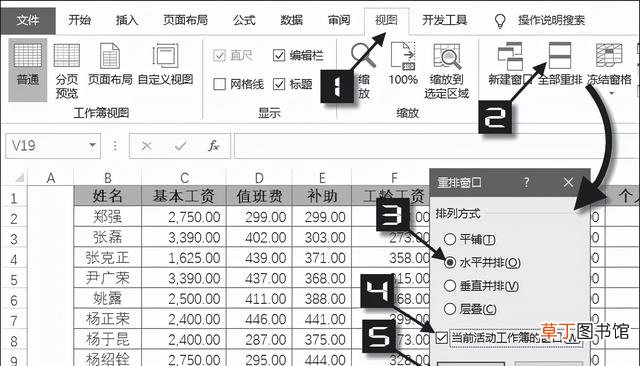
文章插图
此时 , 即可在两个 Excel 程序窗口中显示当前工作簿中的内容 。在任何窗口中进行改动时 , 两个窗口中的内容都会自动更新 , 如下图 所示 。
推荐阅读
- 女人六个斗4个簸箕好不好 工作能力强运势平稳
- 电脑如何边看电影边工作 以下几步教你如何边看电影边工作
- 打板师的工作性质与流程是怎样的
- 每日正能量工作激励 每日正能量的句子推荐
- 工作总结写作注意事项 工作总结写作注意事项介绍
- 猫薄荷怎么用能吃吗 猫薄荷简单介绍
- 电磁炉的种类结构工作原理 电磁炉工作原理图讲解
- 薄烟的拼音 薄烟的拼音是什么
- 意大利香草薄饼的做法 意大利香草薄饼怎么做
- 荒野求生薄荷怎么得 荒野求生薄荷茶怎么弄








